電腦小白怎樣在線一鍵重裝win7系統(tǒng)?
得承認(rèn),現(xiàn)在的操作系統(tǒng)在功能上越來越強(qiáng)大,很多系統(tǒng)出現(xiàn)問題后都需要重新安裝,特別是你有時(shí)候用著用著,電腦卡得像烏龜一樣,或者運(yùn)行起來一點(diǎn)也不順暢,這時(shí)候,系統(tǒng)重裝就顯得很有必要了。可是,電腦小白一聽說“重裝系統(tǒng)”就想,哎呀,這很難吧?其實(shí),完全不復(fù)雜的。各位小白,快跟隨小編的腳步一起來重裝吧!

一、重裝系統(tǒng)所需工具
下載免費(fèi)專業(yè)的一鍵重裝系統(tǒng)軟件(點(diǎn)擊紅字下載)
二、電腦小白重裝系統(tǒng),請注意以下事項(xiàng):
1. 備份數(shù)據(jù):因?yàn)橄到y(tǒng)重裝會(huì)清除硬盤上的所有內(nèi)容,所以在動(dòng)手之前,一定要把重要的數(shù)據(jù)備份好。
2. 關(guān)閉安全軟件:如果你電腦上安裝了防病毒軟件,那么在重裝系統(tǒng)之前最好先關(guān)閉它們,這可以讓安裝過程更加順利。
3. 保持電量充足:如果筆記本沒插電或電量不足,可能會(huì)在重裝過程中突然關(guān)機(jī),導(dǎo)致系統(tǒng)安裝失敗。
三、系統(tǒng)重裝全過程解析
第一步,訪問韓博士官網(wǎng),下載“韓博士裝機(jī)大師”。下載完成后,直接雙擊打開,進(jìn)入主界面后點(diǎn)擊“開始重裝”。
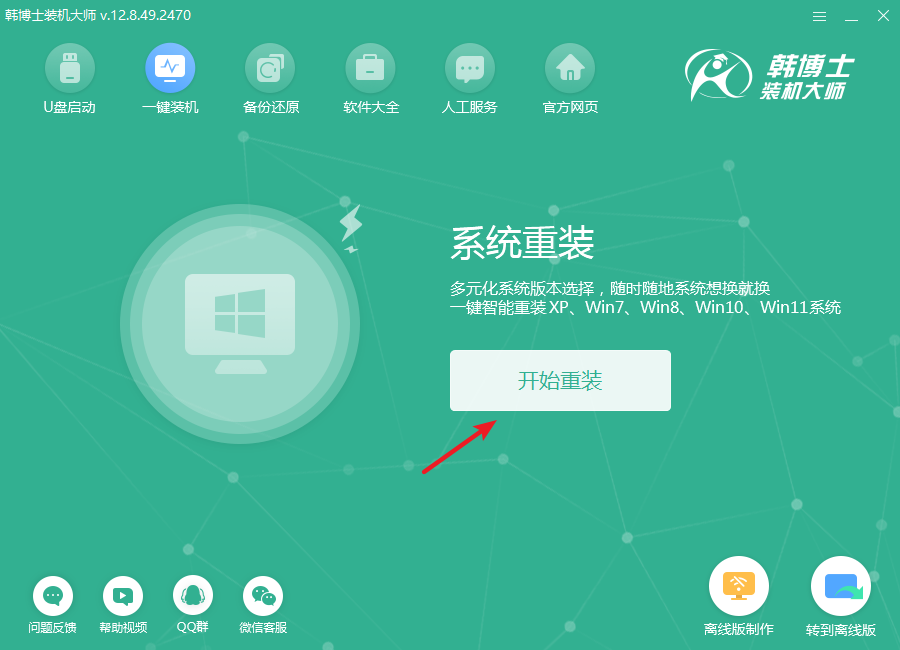
第二步,韓博士會(huì)首先進(jìn)行系統(tǒng)環(huán)境檢查,等到檢查完成后,您只需要點(diǎn)擊“下一步”。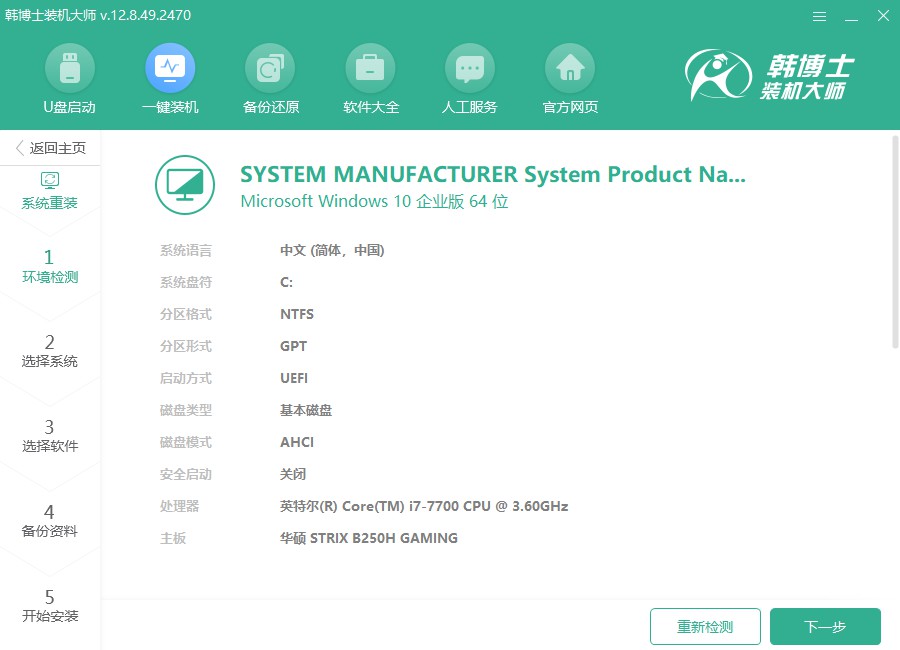
第三步,進(jìn)入“選擇系統(tǒng)”步驟,您將看到一系列可用的win7系統(tǒng)版本。請選擇最適合您的版本,然后點(diǎn)擊“下一步”繼續(xù)安裝。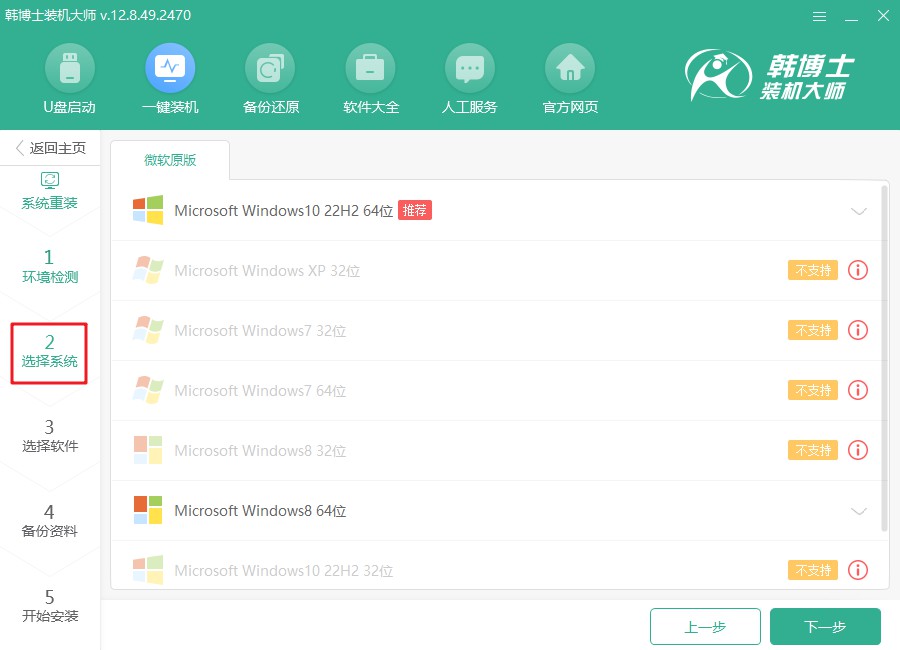
第四步,當(dāng)前正在下載系統(tǒng)文件,這個(gè)過程可能需要一些時(shí)間。在下載完成之前,請不要干預(yù),耐心等待系統(tǒng)文件下載完成。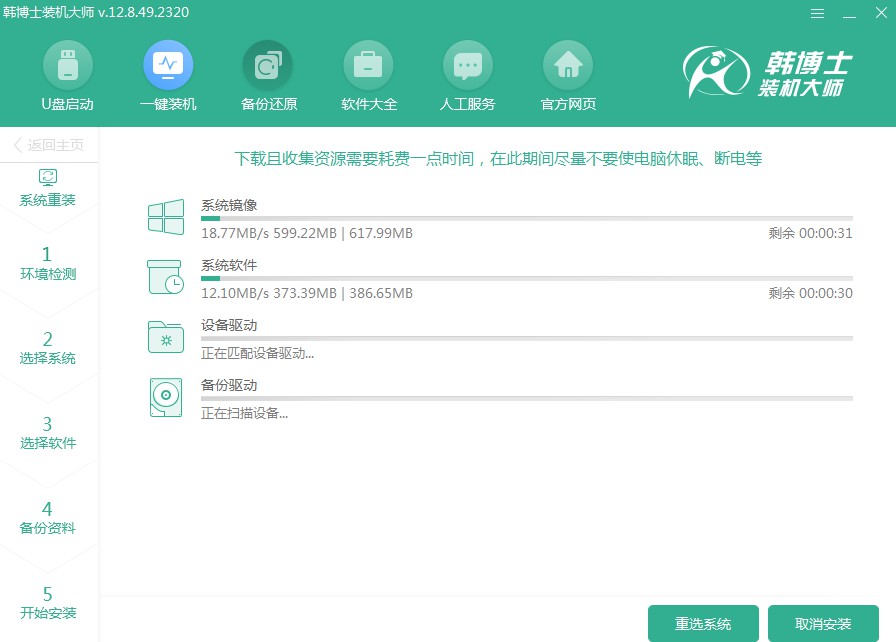
第五步,系統(tǒng)安裝正在進(jìn)行中,此時(shí)請保持耐心,避免干擾安裝過程。安裝完畢后,點(diǎn)擊“立即重啟”即可讓系統(tǒng)更新生效,進(jìn)入全新的操作環(huán)境。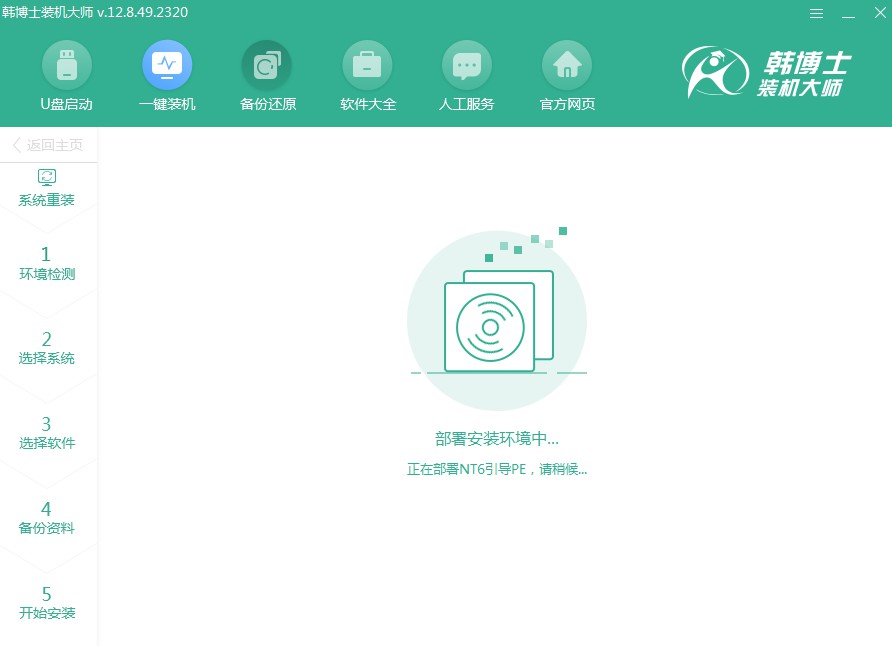
第六步,在當(dāng)前的界面中,您可以用“↑”和“↓”箭頭鍵瀏覽選項(xiàng)。選中第二個(gè)選項(xiàng)后,按回車鍵,系統(tǒng)將引導(dǎo)您進(jìn)入PE系統(tǒng)。

第七步,PE系統(tǒng)啟動(dòng)后,win7的安裝將自動(dòng)開始,您不需要干預(yù),系統(tǒng)會(huì)自動(dòng)完成。安裝完成后,點(diǎn)擊“立即重啟”以完成安裝并進(jìn)入新系統(tǒng)。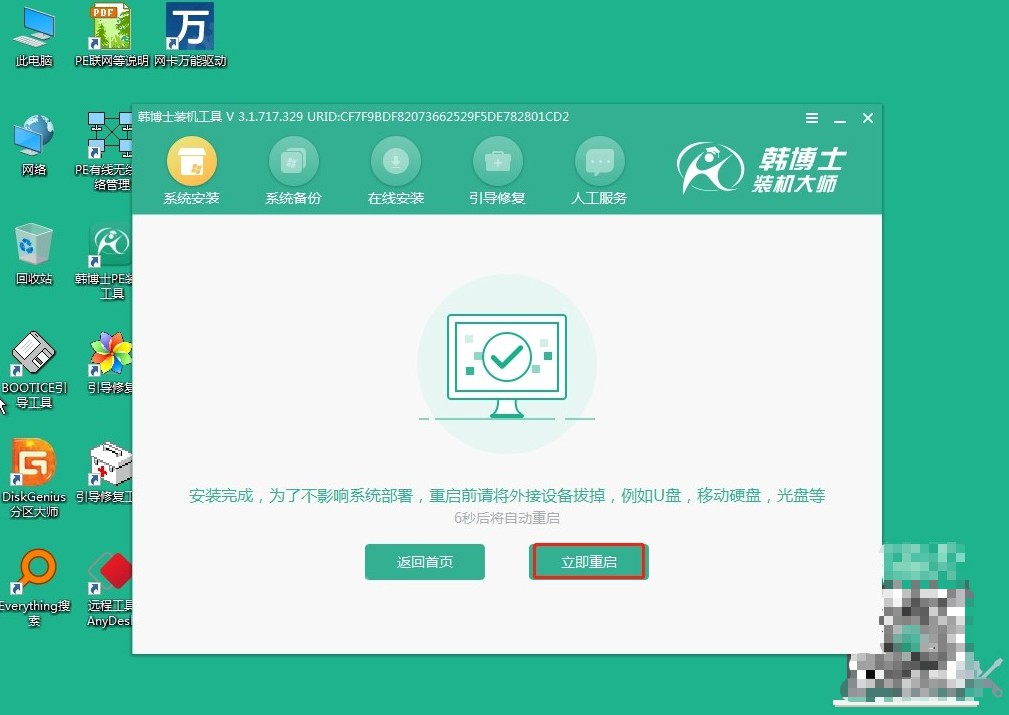
第八步,只要電腦在重啟后自動(dòng)進(jìn)入win7桌面界面,那就說明系統(tǒng)安裝過程已經(jīng)完成,您的電腦已經(jīng)成功重裝了。

詳細(xì)的電腦小白一鍵重裝win7教程,以上已經(jīng)分享給各位啦。有時(shí)候,系統(tǒng)不靈了,重裝一下就能解決。再說了,重新裝系統(tǒng)還能清理掉很多系統(tǒng)垃圾。而且,你也別擔(dān)心自己是電腦小白,跟著韓博士的步驟來重裝一下,慢慢你就會(huì)發(fā)現(xiàn),其實(shí)并沒有那么難!

